
目前iphone照片导入电脑的方法非常多,我们可以通过使用 QQ 或者微信直接以发送文件的方式可以直接传送到电脑中,而如果您在没有网络的状态下也可以通过使用 USB 方式在电脑中浏览手机中的照片或者视频文件等等。
文件资源管理器是Windows电脑内置的功能,你可以用它查看、管理设备和磁盘中的文件。Windows 10中的文件资源管理器比Windows 8和Windows 7中的要出色很多,下面就来看看怎么操作吧。
步骤一:将iPhone用USB数据线连接至电脑,当手机弹出窗口时,点击“信任”即可连接成功;
步骤二:打开资源管理器。点击键盘上的Win键,在左侧列表中就可以看到“文件资源管理器”;
步骤三:在“此电脑”的下面,你会看到iPhone手机的图标,双击手机图标,再点击“Internal Storage”> “DCIM”, 接着点击另一个文件夹即可看到你手机里的图片;

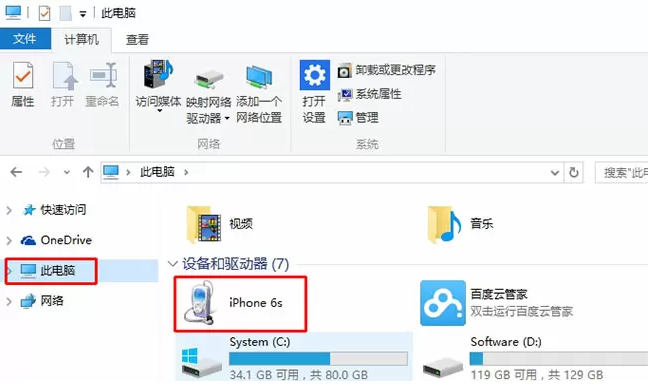
步骤四:选择你想备份的图片,点击“复制到”就可以将它们复制到电脑里。
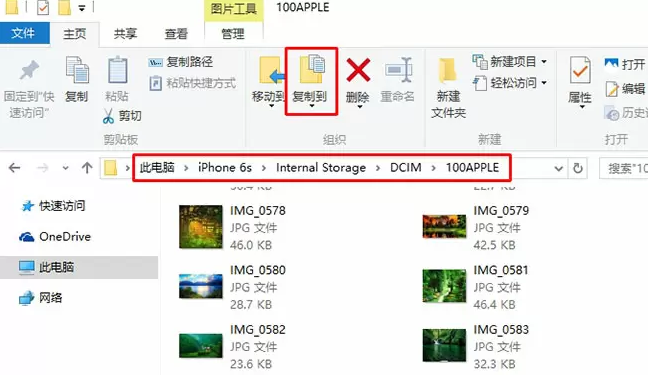
以上就是 Windows 10 系统中iphone照片导入电脑图文教程,不知道大家有没有学会哦,是不是非常简单呢?






 粤公网安备 44130202001059号
粤公网安备 44130202001059号